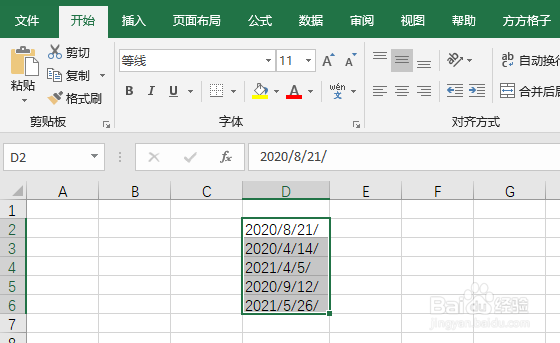Excel如何批量删除指定文本
1、如图,表格中有各个日期的数据,我们先框选好表格中的数据为接下来的步骤做准备
2、接着,我们点击方方格子选项卡,这是最为关键的一个步骤
3、接着,我们点击删除文本选项卡
4、然后,我们点击删除末尾文本选项卡
5、然后我们输入需要删除的文本个数
6、最后一步,我们点击确定就完成了快速批量删除指定文本的内容全部过程啦!
声明:本网站引用、摘录或转载内容仅供网站访问者交流或参考,不代表本站立场,如存在版权或非法内容,请联系站长删除,联系邮箱:site.kefu@qq.com。
阅读量:35
阅读量:55
阅读量:96
阅读量:40
阅读量:46